טיפים להוצאת יותר מ- Cortana ב- Windows 10
מיקרוסופט Windows 10 קורטנה / / March 17, 2020
Cortana ב- Windows 10 משמש כעוזר הדיגיטלי האישי שלך. יש הרבה שקורטנה יכולה לעשות מלבד סתם להגדיר תזכורות, הנה כמה טיפים להוצאת יותר מקורטנה.
Cortana הוא העוזר הדיגיטלי של מיקרוסופט שהחל ב- Windows Phone 8.1 ועשה את דרכו לשולחן העבודה של Windows 10. אתה יכול לעשות הרבה דברים מעניינים כמו הגדרת תזכורות, השקת אפליקציות, מעקב אחר חבילות ועוד.
להלן מבט מה תוכלו לעשות עם קורטנה וכמה טיפים להפיק את המרב מהעוזר בשולחן העבודה.
אפשר היי קורטנה
התכונה 'היי קורטנה' מאפשרת לך להפעיל אותה באמצעות קול ולעסוק באמצעות דיבור למחשב האישי שלך. עם זאת, זה אינו מופעל כברירת מחדל. כדי להפעיל אותה, פתח את Cortana ובחר הגדרות ואז הפעל את המתג. אינך צריך לדבר עם המחשב שלך בכדי להשתמש בקורטנה; אתה יכול גם להקליד את השאלות שלך בתיבת החיפוש בקורטנה. לקבלת מידע נוסף, קרא את המאמר שלנו בנושא איך להפעיל או לבטל את היי קורטנה.
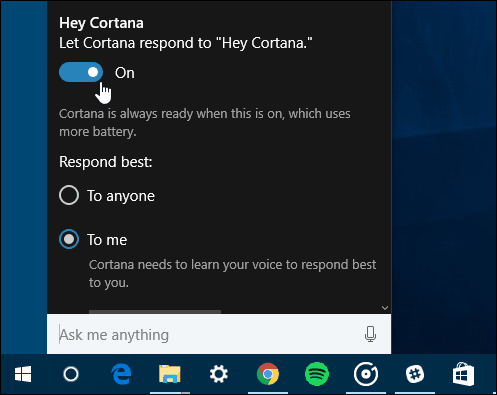
לאמן את קורטנה ללמוד את קולך
לאחר שתפעיל את התכונה 'היי קורטנה', תרצה להכשיר אותה ללמוד את קולך טוב יותר. אתה יכול לעשות זאת על ידי הפעלת אשף שמדבר שישה ביטויים. זה עוזר לו להכיר יותר את גובה הצליל שלך ואת הקולות.
לקרוא: אימן את Cortana ב- Windows 10 כדי ללמוד את קולך טוב יותר
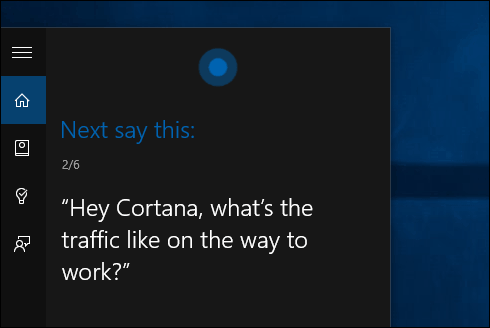
צור תזכורות באמצעות קורטנה
אם אתה אדם עסוק שתמיד בדרכים ויש הרבה על הצלחת שלך, אתה יכול לתת לקורטנה להתמודד עם התזכורות שלך. הדרך הבסיסית לקבוע אחת היא סוג:
הגדר תזכורת בתיבת החיפוש או אמר: "היי קורטנה, קבע תזכורת."
ואז צור את התזכורת שלך וכשאתה רוצה שקורטנה תזכיר לך. למידע מעמיק יותר על תכונה זו, כולל כיצד לבדוק את התזכורות שאתה יוצר, קרא את המאמר שלנו בנושא כיצד ליצור תזכורות מבוססות זמן ומיקום באמצעות Cortana ב- Windows 10.
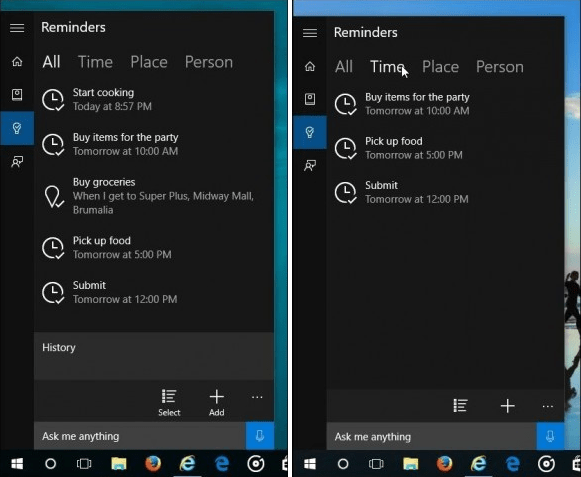
עקוב אחר החבילות שלך
אתה יכול להשתמש בקורטנה כדי לעקוב אחר החבילות שלך מ- UPS, USPS, FedEx וספקיות אחרות כל עוד מספר המעקב מופיע בהודעת דוא"ל בזמן שאתה מחובר לחלונות 10 באמצעות חשבון Microsoft שלך.
כדי להגדיר אותה, הפעל את Cortana ופתח את המחברת. גלול למטה ולחץ על חבילות וודא שכרטיסי מעקב אחר חבילות מופעלים. אתה יכול גם להוסיף חבילה על ידי הזנת ידנית של מספר המעקב של הפריט.
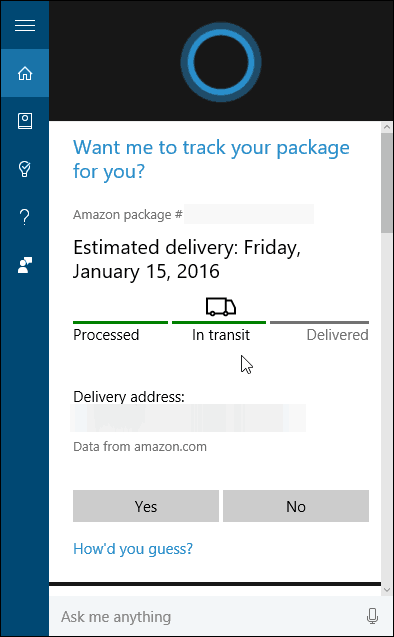
קורטנה למתמטיקה והמרות
צריך לדעת כמה אונקיות בקילו, השורש הריבועי של Pi, אנרגיה או המרות מטריות? קורטנה כיסה. אתה יכול פשוט לדבר על השאילתה שלך עם הפעלת 'היי קורטנה' או להקליד את שאלתך. זה יכול לעשות הרבה, כלומר להמיר את פרנהייט לצלזיוס או למשוואות מתמטיות. יש יותר מדי דברים לרשימה, אבל אתה מבין את הרעיון. אם יש לך שאלה במתמטיקה או בהמרה, פשוט שאל. אם לקורטנה אין תשובה מיידית, היא תמיד תפתח דף חיפוש כדי לגלות עוד.
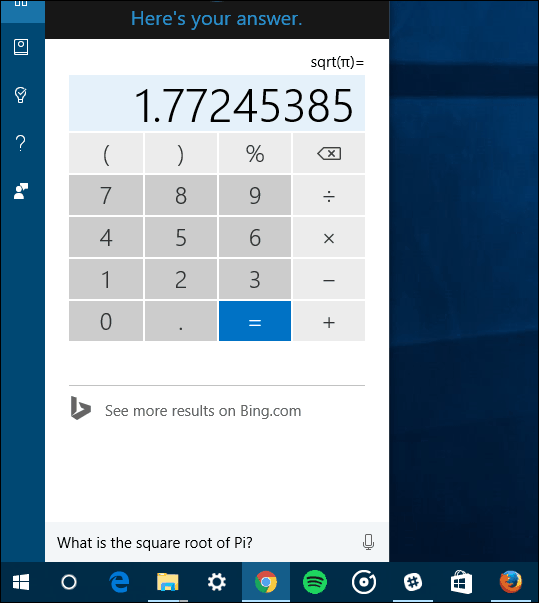
הפוך את Cortana להשתמש בחיפוש בגוגל
Cortana משתמשת בינג כברירת מחדל, ואם לא השתמשת בינג הרבה, זה משהו שעליכם לקחת בחשבון. אני משתמשת בו כבר שלוש שנים ולא התגעגעתי קצת לגוגל... אבל אני מטעה. אם אתה פשוט לא יכול לשבור את ההתמכרות שלך לגוגל, אתה יכול לגרום לקורטנה להשתמש בה במקום בינג.
כדי שזה יעבוד, תצטרך להשתמש ב- Firefox או ב- Google Chrome כדפדפן ברירת המחדל שלך ולהוריד סיומת. אתה יכול אפילו לגרום לקורטנה לחפש DuckDuckGo או Yahoo.
לקרוא: כיצד להפוך את Cortana לחיפוש בגוגל במקום להתקשר ב- Windows 10.
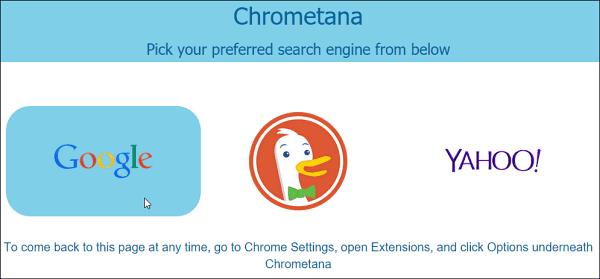
הצג את מזג האוויר עבור מיקומך וערים מרובות
אם אתם מטיילים הרבה או סתם רוצים להכיר את תנאי מזג האוויר באזורים שונים בעולם, תוכלו להשתמש בקורטנה לשם כך. אתה רק צריך להיכנס למחברת ולהוסיף ערים לקטע מזג האוויר.
לקבלת המדריך הצעד-אחר-צעד שלנו שיעביר אתכם בתהליך, קראו: כיצד לגרום לקורטנה להראות את מזג האוויר עבור ערים מרובות.
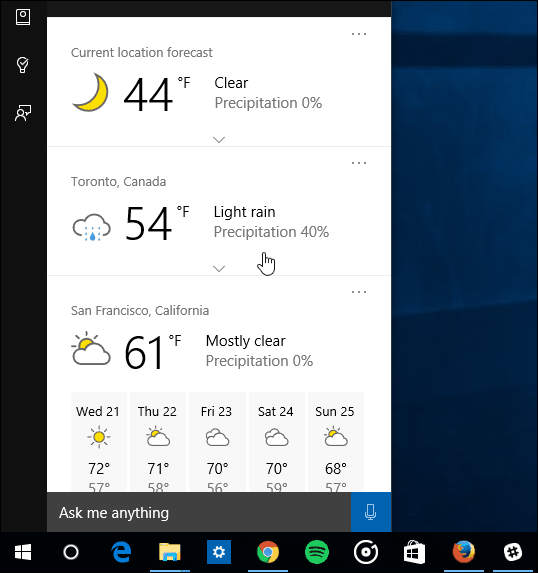
השתמש בקורטנה עם Microsoft Edge
אחת התכונות המסודרות היא היכולת לחפש פריטים בדפי אינטרנט - וכל זאת מבלי להשאיר את הדף בפנים מיקרוסופט אדג. לדוגמה, אם אתה מוצא מילה או ביטוי שתרצה לדעת יותר עליהם, סמן אותה ובחר תשאלו את קורטנה. לקבלת מידע נוסף, קרא את המאמר שלנו בנושא באמצעות Microsoft Edge עם Cortana.
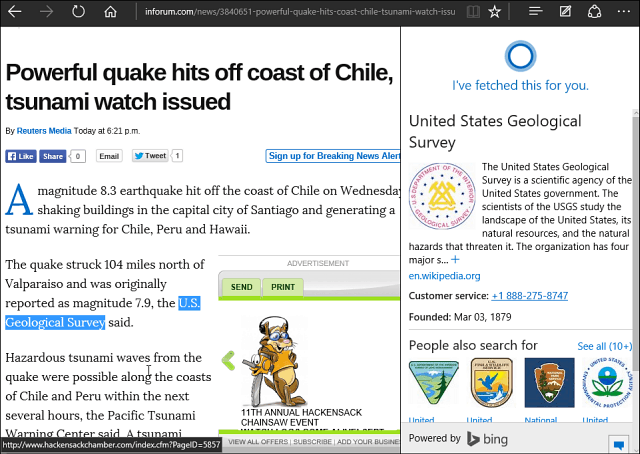
נהל כרטיסי מידע
ברגע שתגדיר את Cortana, הוא יציג לך כרטיסי מידע על בסיס תחומי העניין שלך כמו חדשות, ספורט ומזג אוויר ממיקומך הנוכחי. אבל אתה יכול להיפטר מכרטיסי מידע שאינך מעוניין בהם, לשנות את תחומי העניין שלך או לכבות אותם לחלוטין.
לקרוא: כיצד לנהל כרטיסי מידע של Cortana ב- Windows 10
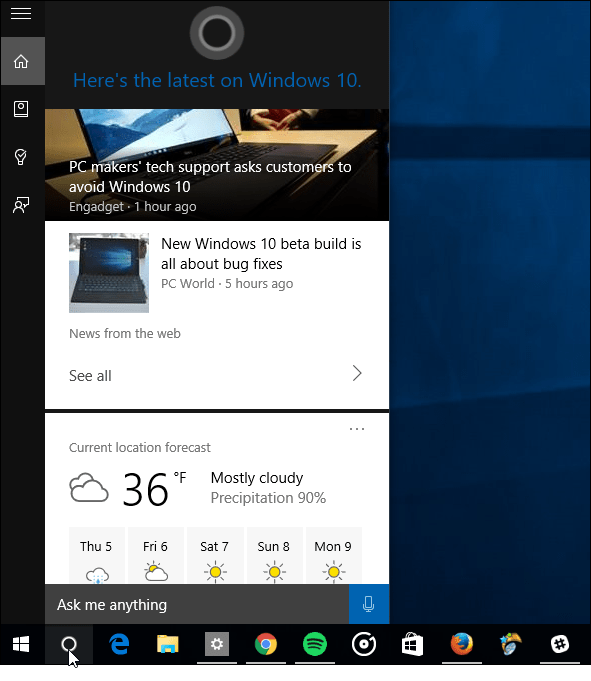
הסר את Cortana מסרגל המשימות
אם אתה רוצה לחסוך מקום בשורת המשימות ב- Windows 10, אתה יכול לנקות אותו על ידי הסרת תיבת החיפוש Cortana. זה לא מוריד את קורטנה, אתה עדיין יכול להשתמש בה, אבל זה מפנה מקום בשורת המשימות.
לקרוא: כיצד להסיר את תיבת החיפוש של Cortana מסרגל המשימות של Windows 10
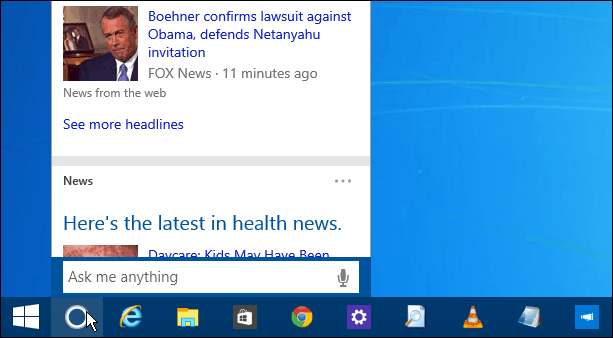
אלה רק כמה מהדברים שאתה יכול לעשות עם קורטנה. מיקרוסופט ממשיכה לעדכן אותה על בסיס קבוע, כך שתוכלו לצפות לתכונות נוספות ככל ש- Windows 10 ממשיך להתפתח.
מהם כמה דברים מסודרים שאתה עושה איתם Cortana ב- Windows 10? השאירו תגובה למטה ויידעו אותנו.



